_「がまぐち君」連載第三回(前回の記事はこちら)は、がまぐち君からエクスポートしたデータの変換方法について述べます。
1.がまぐち君からのデータのエクスポート
_がまくち君からデータをエクスポートする際は、【管理】タブから【インポート/エクスポート】を叩いて出現するダイアログで【その他の形式】を選択します↓。なお、エクスポートするデータの対象期間を指定する機能は無いので、がまぐち君内部のデータ量によってはCSVファイルのサイズがかなり大きくなることもあります。

_次に出現するダイアログ(画面例は省略)で、CSVファイルの保存先とファイル名(デフォルトでは gamaexport.csv)を指定します。そのCSVファイルをExcelで開いた状態↓でMFFマクロを動作させると…

_がまぐち君が出力するCSVファイルはデータが28列もあるのですが、その大半はがまぐち君内部の動作のみに必要なものであるため、MFFマクロは真っ先に余計な列を削除して、MFF形式に変換するデータの対象期間を聞いてきます。ここでは2019年4月を指定します↓。
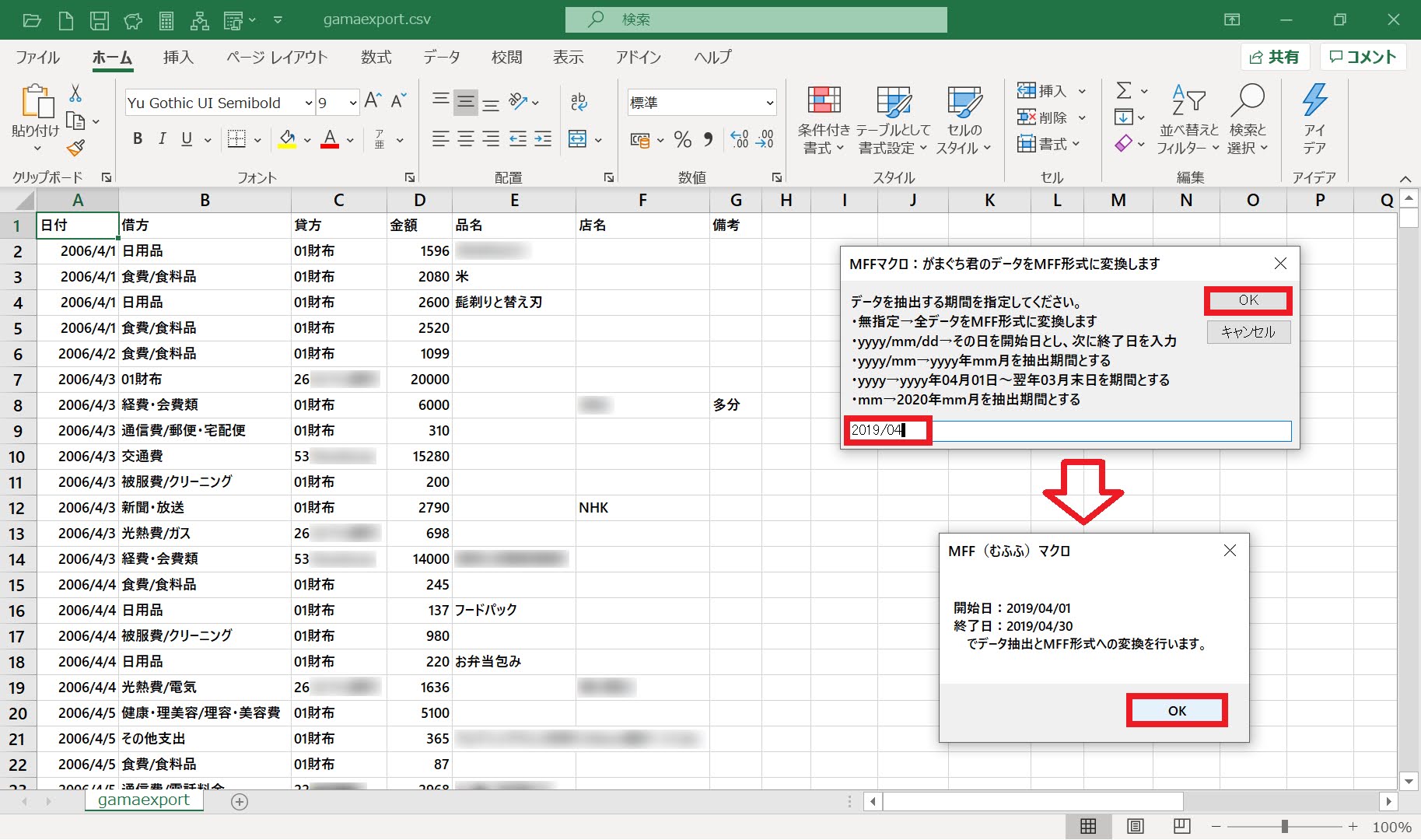
_データがMFF形式に変換されました↓。これで他の家計簿アプリ向けにデータを再変換できます。
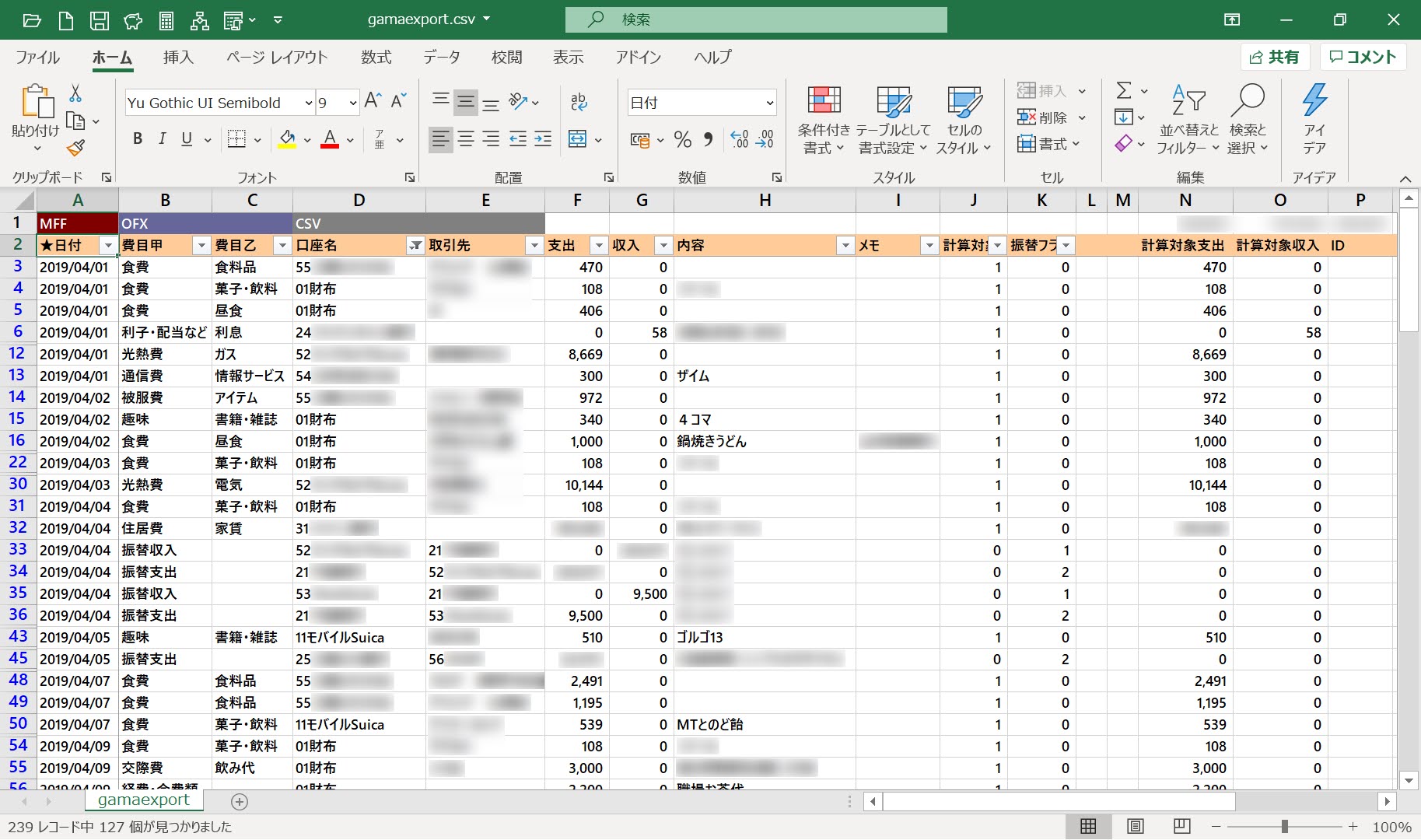
2.MFFマクロの変換動作はこのようになります
_がまぐち君からエクスポートしたデータをMFF形式に変換するときの処理を図解します↓。初回の記事のように口座名を「半角数字を先頭に」設定しなければならないのは、がまぐち君が吐き出すCSVファイルが、費目名・口座名が取引種別によって借方・貸方欄にどのように入るか判らない形式になっており、借方・貸方欄に入っている文字列だけでそれが費目名なのか口座名なのかを(MFFマクロ側が)判別する必要があるためです。
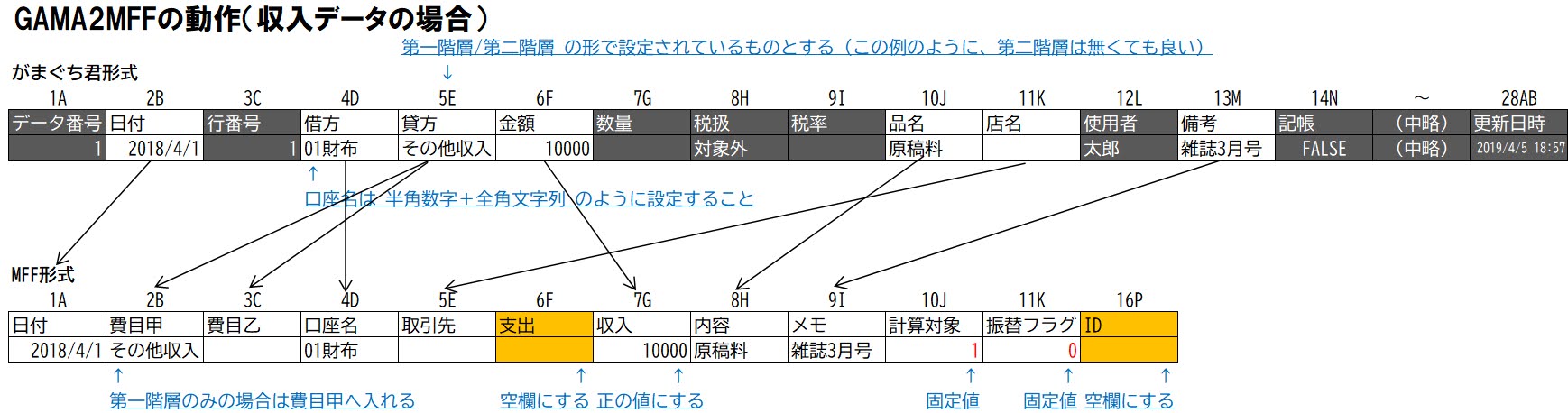

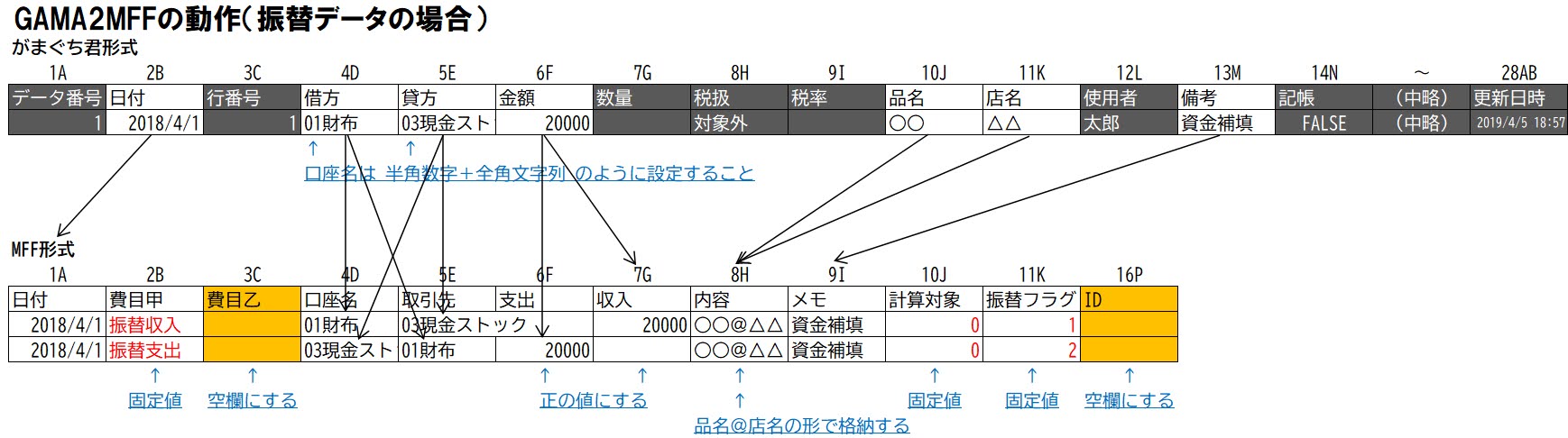
3.がまぐち君の明細出力機能への非対応について
_がまぐち君は、あらゆる場面で↓のように画面右上のプリンタアイコンから表示中の表や明細リストをExcelに出力できます。これは極めて優れた機能なのです、が…実は、これで出力される明細リストは、その場面やユーザーの設定によってデータ列の配置が異なるのです。

_例えば↑は【通帳】画面において"02財布"という現金口座の2019年5月の出納を表示させたもので、↓のような表の形でExcel出力されます。
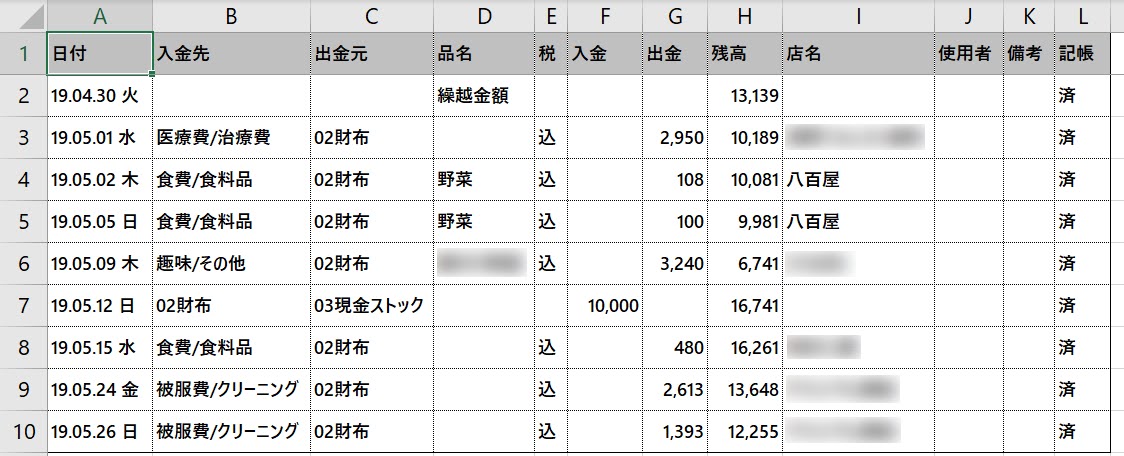
_ところが、↓【集計表】画面から同じく"02財布"の2019年5月の出納を表示させて、明細をExcel出力させると…
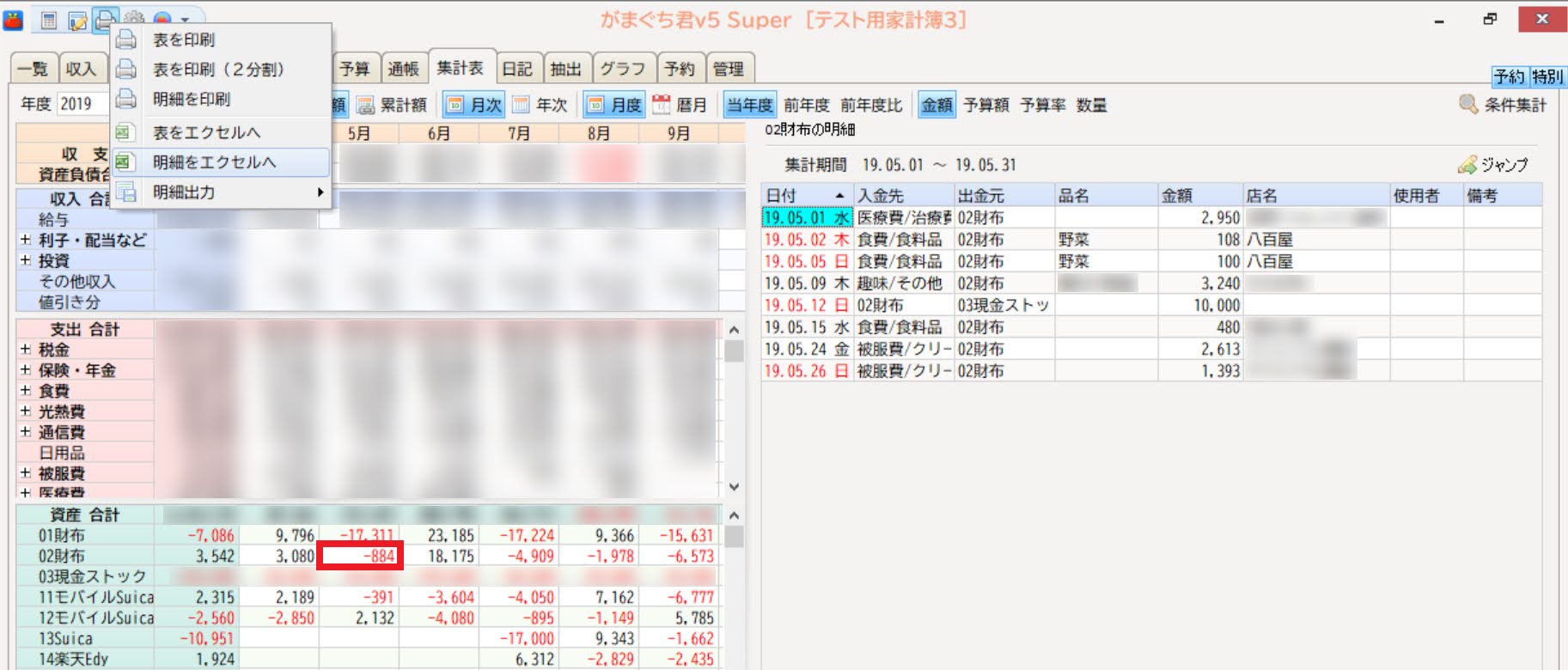
_↓このように、【通帳】画面の場合とはかなり異なる形になっています。

_これは、それぞれの画面で表示されているイメージどおりにExcel出力するという「がまぐち君の仕様」なのですが、こういった違いに逐一対応するのは無茶苦茶大変です(うきうき家計簿シリーズへの対応がトラウマになっている)。というわけで、当Blogでは当面、がまぐち君の明細出力機能への対応は見合わせることにしましたのでご容赦ありたく。連絡フォームからご要望をいただければ対応するかもしれません(しないかもしれません)。
